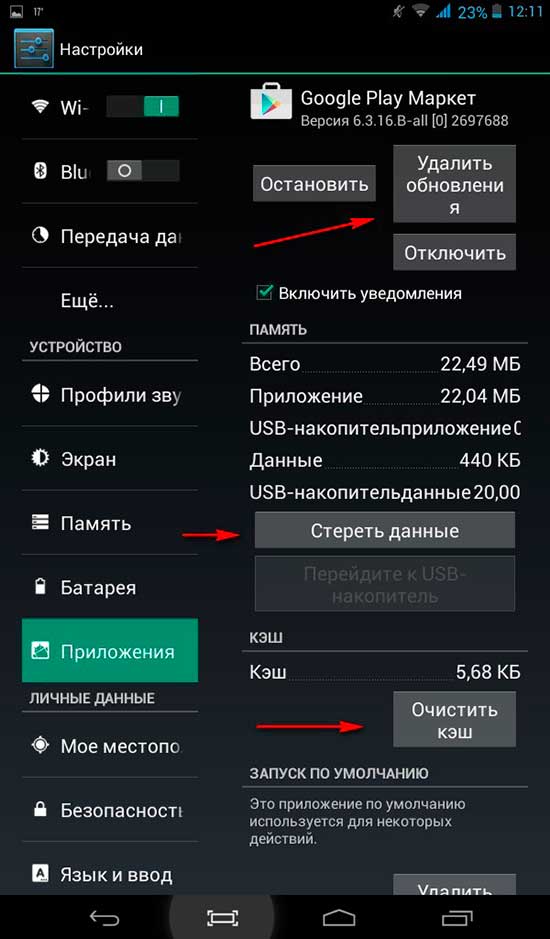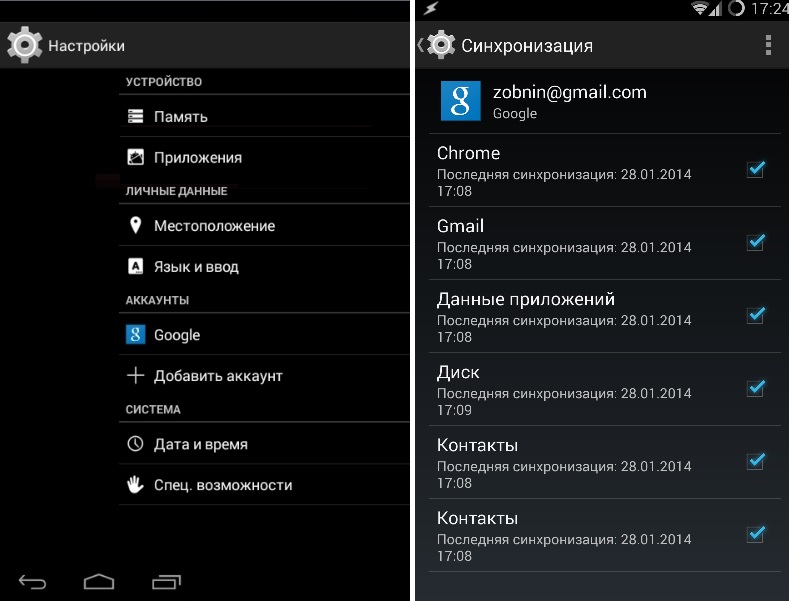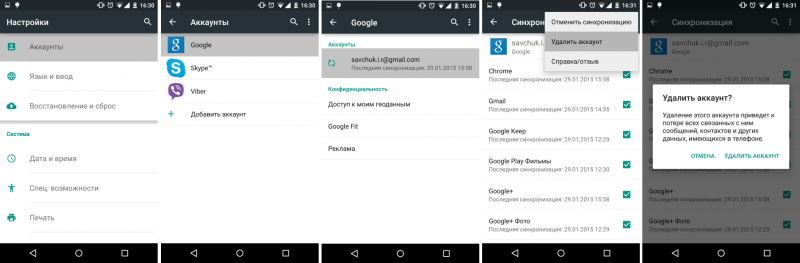Ошибка при подключении данных с сервера
Как исправить ошибку при получении данных с сервера на Андроид
У пользователей телефонов и планшетов с операционной системой Android часто возникает проблема с официальным магазином при скачке приложений. В окне появляется надпись, свидетельствующая о неполадки при соединении с сервером, а также код ошибки. Как правило, DF-DFERH. Пользователю доступна кнопка повторной отправки информации.

В этой статье рассказано о том, как решить проблему. Обойти ошибку не удастся, так как в большинстве случаев пользователь не может просматривать содержимое Google Play. Советуем придерживаться инструкции, не пропускать действия. Обратите внимание, что на устройствах от разных производителей названия настроек отличаются. Однако суть остается прежней. Также код в сообщении может быть с префиксом «RH».
Магазин приложений не открывается из-за неполадок с сетью или стороннего программного обеспечения
Для начала стоит проверить следующие настройки. Возможно, для решения не понадобится использовать более радикальные методы:
- Измените подключение, поменяйте сеть. Иногда бывает такое, что ошибка исчезает после подключения телефона к другой сети. В таком случае стоит решить проблему с провайдером.
- Перезагрузите смартфон, включив функцию безопасного режима. После этого, у некоторых пользователей пропадает неполадка с подключением к серверу. Причина — сторонние приложения. Некоторое программное обеспечение, например, программы для взлома игр, мешают официальному магазину соединиться с сетью. Безопасный режим запускает Андроид устройство только с системными файлами. Это значит, что установленное ПО не будет работать.
Чтобы предотвратить ошибку, не стоит устанавливать всевозможные неофициальные программы для взлома, накрутки, а также очистки смартфона. К ним также относится VPN. Через виртуальные приватные сети Google Play не сможет передать данные на сервер для подключения. Следовательно, дальнейшая работа будет невозможна, поэтому удалить ПО.
Чтобы включить безопасный режим, сделайте это:
- Зажмите кнопку блокировки, выберите и удерживайте палец на «Отключить устройство» или «Отключить питание».
- После этого появится окно, подтвердите переход в безопасный режим.
На некоторых устройствах процесс отличается. На телефонах и планшетах от Самсунг нужно полностью выключить гаджет. Зажать кнопку включения, после появления логотипа «Samsung» держите клавишу уменьшения громкости. Удерживайте кнопку, пока смартфон не включится.
Если приложение удалять жалко, то отключите его в списке программ.
Очистка кэш-файлов, откат Гугл Плей до предыдущих версий
Этот шаг помогает не во всех случаях, но попробовать стоит. Возможно следующая инструкция решит неполадку с соединением официального магазина Google Play Market с сервером. Суть заключается в удалении кэш-файлов и обновлений Маркета. Ошибка часто происходит на более новых версиях смартфонов. Вероятно, файлы обновления скачались и установились неправильно, чтобы это исправить, сделайте следующее:
- Откройте меню настроек. Найдите раздел «Приложения». На некоторых устройствах название опции отличается.
- На новых версиях операционной системы нужно открыть полный список приложений — «Показать все программы».
- Выберите магазин Google Play. Если возможно, воспользуйтесь поиском.
Нажмите на иконку Play Market. Если версия ОС 8 и выше, то очистите кэш-файлы, всю информацию о программе. Для этого понадобится зайти в пункт «Хранилище». В нем есть все необходимые опции.

Имейте в виду, что после этого нужно повторно выполнить вход в свою учетную запись Google.
После выполненных действий запустите магазин приложений повторно. Проверьте, не исчезла ли ошибка соединения. Некоторым пользователям эти действия помогают. В противном случае откройте настройки еще раз, в списке приложений найдите Play Market, нажмите на кнопку «Отключить». Дальше нужно удалить обновления. Это опция восстановит исходную версию программы, которая изначально была установлена на устройство.
После этого нужно восстановить программу. Нажмите «Включить» в меню настроек. Запустите ПО еще раз, проверьте, подключается ли Маркет к серверу. Иногда оно само начинает обновляться. В таком случае нужно подождать.
Бывает, что вышеописанные шаги не помогают. В таком случае стоит попробовать повторить действия для других сервисов гугл, в том числе, для «Гугл Сервисы», фреймворков и стандартной программы «Загрузки». Последние программы являются системными, это значит, что для их отображения нужно включить опцию в списке приложений. Она находится в правом верхнем углу.
Проблемы с учетной записью Google, вызывающие неполадки с подключением к серверу
При появлении сообщения «Ошибка при соединении с сервером» или об неполадке при получении информации часто помогает сброс учетной записи Гугл на смартфоне или планшете.
Имейте в виду, что при выполнении следующих действий, придется повторно авторизоваться. Для этого нужно знать пароль и адрес электронной почты. В противном случае может возникнуть потребность в восстановлении аккаунта. Чтобы сбросить учетную запись, сделайте это:
- Откройте меню настроек.
- Перейдите во вкладку «Аккаунты».
- Выберите в списке Гугл. В некоторых устройствах этого пункта нет. Поэтому нужно зайти в список аккаунтов электронной почты Gmail.
- Удалите аккаунт, нажав соответствующую кнопку.
- Добавьте учетную запись в список повторно, введя данные для авторизации.
После выполненных действий, зайдите в Google Play Market еще раз. Если проблема не решилась, перейдите к следующей инструкции.
Включите разрешение для программ от Гугл в настройках телефона или планшета
В операционной системе Android нужно предоставлять разрешения для выполнения различных действий. К примеру, работа программы в фоновом режиме или неограниченная передача данных. Если по умолчанию нужные параметры выключены, то программное обеспечение не сможет корректно работать.
Откройте меню настроек, зайдите в список приложений и найдите «Сервисы Google Play». Нажмите на него. В меню «О приложении» должна быть опция «Передача данных». Включите работу в фоновом режиме, отключите ограничение на использование трафика.

Вернитесь в настройку программы сервисов. Откройте ветку дополнительных параметров. Пункт существует не во всех версиях операционной системы Android. Включите функцию, позволяющую изменять системные настройки. Те же действия стоит повторить для Play Market.
Обновление магазина приложений до последней версии
Еще один способ решить неполадку — скачать установщик Play Market в интернете, установить программу вручную. Для этого нужно загрузить APK-файл. Далее разрешите установку программы на телефон или планшет.
Совет! Скачивайте файлы только с проверенных источников, чтобы не заразить устройство вредоносным ПО.
Эти методы помогут исправить неполадку. Если проблема осталась, то возможно проблема в прошивке. В таком случае стоит сделать резервную копию информации и сбросить настройки до заводских или перепрошить смартфон. Также поломка не является редкостью для китайских телефонов с неофициальной ОС.
Ошибка при получении данных с сервера DF-DFERH-01 в Play Market как исправить
Сервис Google Play предназначен для поиска интересных приложений для смартфона либо планшета на базе Android. Но, как и любое программное обеспечение, Google Play иногда допускает сбои. Сегодня я разберу, почему возникает ошибка при получении данных с сервера DF-DFERH-01 в Play Market и как ее можно исправить.
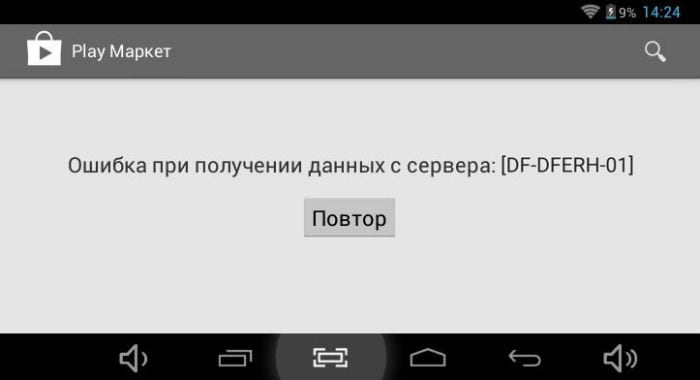 Сообщение об ошибке DF-DFERH-01, выскакивающее на экране смартфона
Сообщение об ошибке DF-DFERH-01, выскакивающее на экране смартфона
Причины возникновения ошибки DF-DFERH-01
На отсутствие пакетной передачи данных чаще всего влияют проблемы с файлами программного обеспечения . Иногда происходит некорректное обновление или неправильная инсталляция файлов при установке Google Play на мобильное устройство. Также виновником выступает кэш, засоренный ненужными или остаточными файлами . Замечено, что чаще всего ошибка при получении данных с сервера DF-DFERH-01 появляется после того, как пользователь обновил прошивку Android .
Каким образом исправить проблему с получением данных с сервера в Play Market
От ошибки при получении данных с сервера DF-DFERH-01 избавиться просто, следует лишь в точности воспроизвести определенные действия.
В первую очередь:
- Удалите все установленные в последнее время обновления Google: “ Настройки ”→” Приложения ”→” Сервисы Google Play ”.
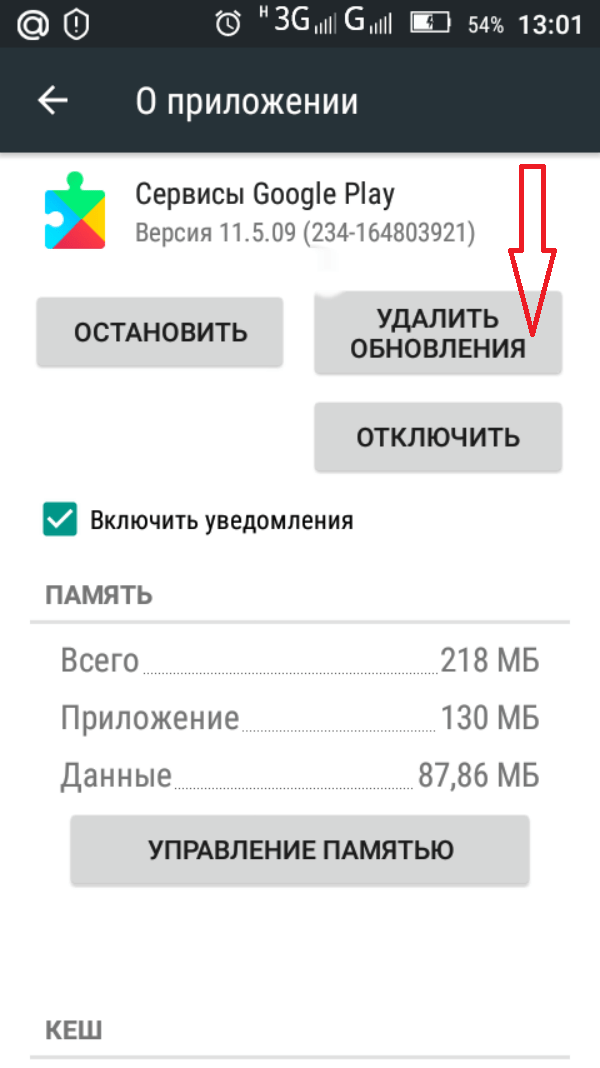 Удалить обновления Google Play
Удалить обновления Google Play
То же самое проделайте и с Play Market: “ Настройки ”→” Приложения ”→” Play Market ”.
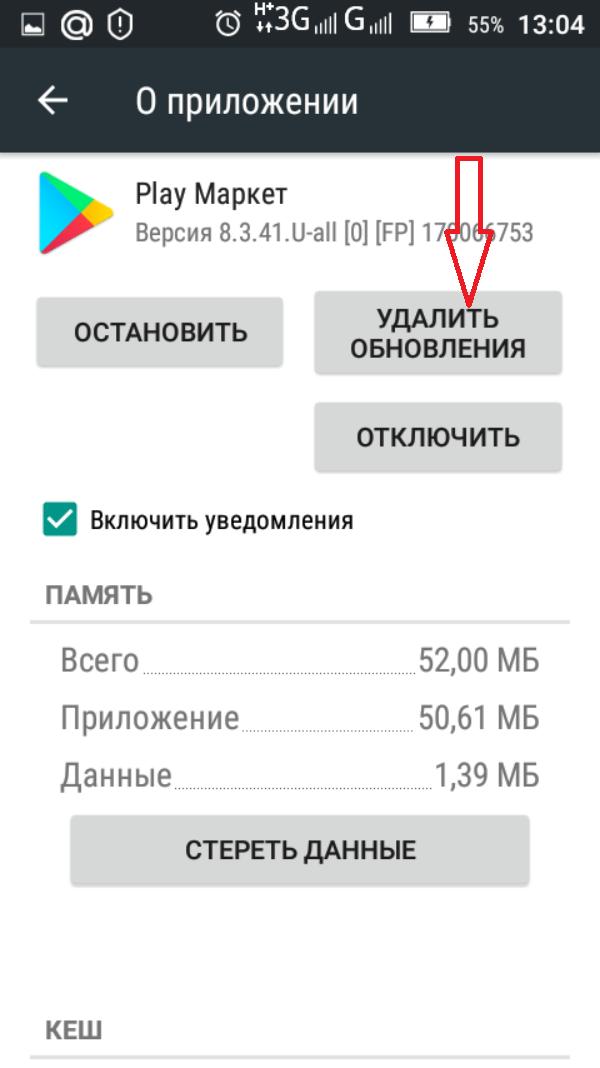 Удалить обновления Play Market
Удалить обновления Play Market
Можно пойти и другим путем: открыть Play Market и через поиск найти Google:
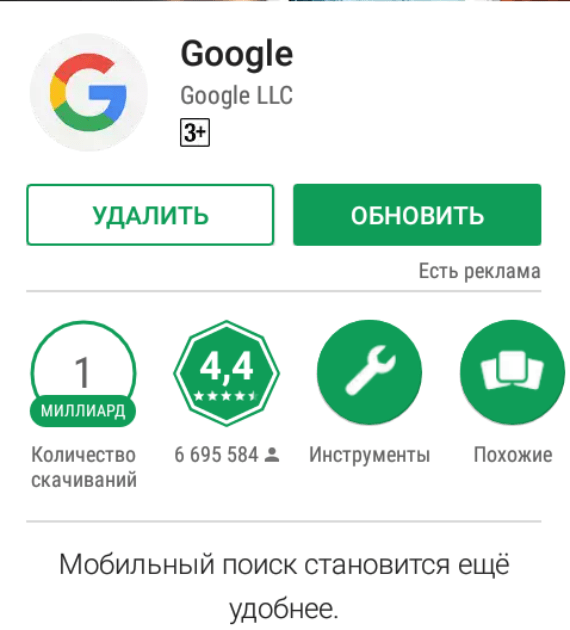 Google в Play Market
Google в Play Market
После нажатия на кнопку “удалить” появится сообщение с вопросом, нужно ли удалять все обновления этого системного приложения. Нажмите на ОК, и они будут удалены.
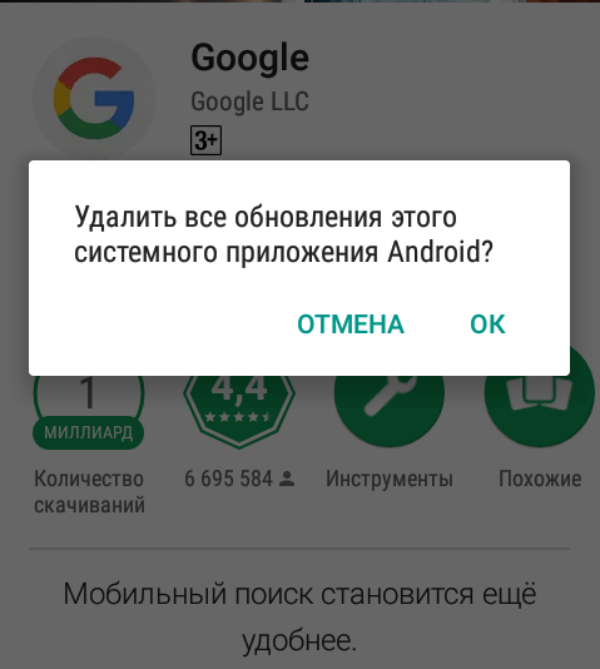 Удаление обновлений Google
Удаление обновлений Google
Если удаление обновлений выполнено, а ошибка DF-DFERH-01 продолжает выскакивать, нужно выполнить очистку кэша и удаление данных.
- Зайдите в меню “ Приложения ” в настройках;
- “ Сторонние ” и “ Работающие ” не трогайте, выберите перечень “ Все ”;
- Найдите приложение “ Google Services Framework ”;
- Сотрите данные и очистите кэш.
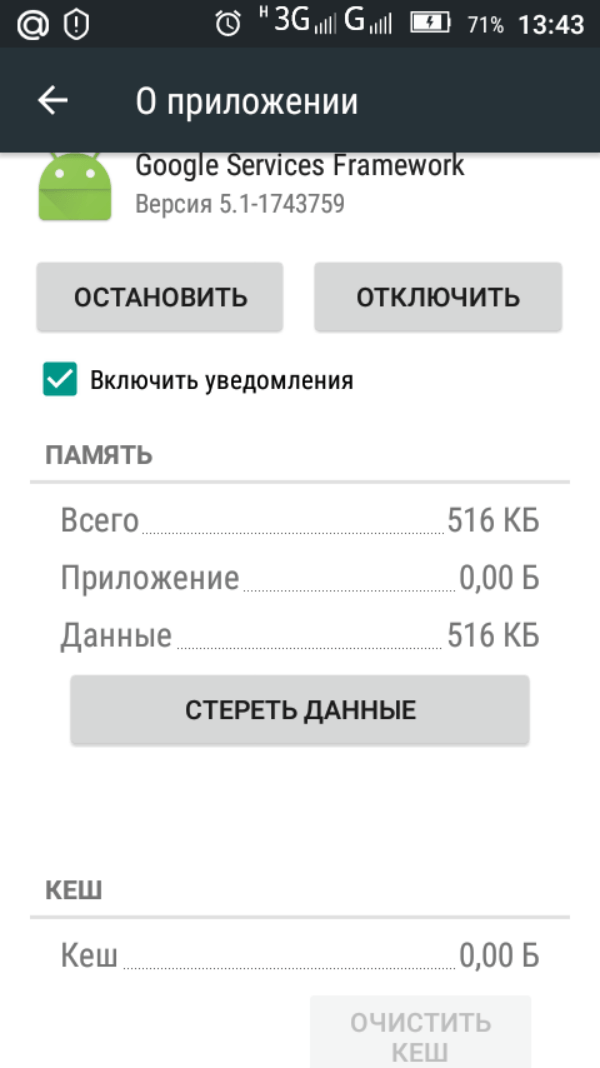 Google Services Framework
Google Services Framework
Затем найдите здесь же приложение Play Market и проделайте то же самое.
Если не помогают вышеприведенные советы:
| Способ | Подробности |
|---|---|
| Попробуйте остановить Play Market и заново запустить | На картинке выше, где описано, как удалить обновления Play Market, видна строка “Остановить”. Возможно, сбой произошел на этапе запуска приложения. |
| Попробуйте отключить маркет | Система предложит установить исходную версию софта, может быть, это поможет решить вашу проблему. Не забывайте после каждого обновления либо переустановки (а также инсталляции нового приложения) перезагружать смартфон или планшет. Благодаря этому все файлы установятся правильно, и система будет на какое-то время защищена от сбоев на данном этапе (до внесения следующих изменений в приложениях). |
Еще одним вариантом исправления ошибки DF-DFERH-01 будут манипуляции с аккаунтом, использующимся для входа в Google .
- Снова зайдите в настройки, а затем в аккаунты и выберите Google.
- Нажмите на электронную почту, служащую входом в Google-сервисы, и перейдите в меню синхронизации.
- Отключите последнюю – снимите галочки или переведите указатель в другое положение.
- Выполните перезагрузку гаджета и верните галочки или указатели в исходное положение. Снова перезагрузите смартфон или планшет и проверьте, не выскакивает ли ошибка при получении данных с сервера DF-DFERH-01 в Play Market.
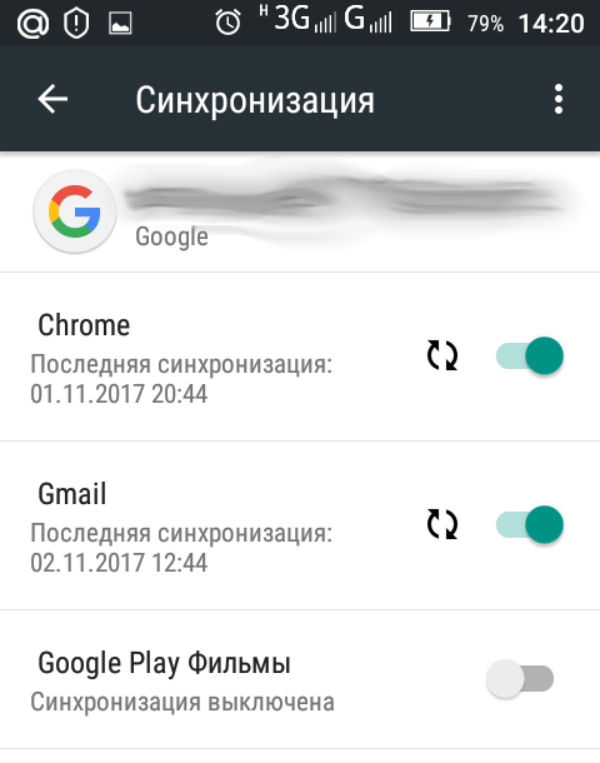 Меню синхронизации Google-аккаунта
Меню синхронизации Google-аккаунта
Если не помогают ни очистка кэша и удаление данных и обновлений, ни манипуляции с Play Market и аккаунтом Google, попробуйте следующее:
- Удалите Google-аккаунт. Для этого зайдите в настройки аккаунта и пролистайте вниз.
- Там вы увидите пункт “ Удалить аккаунт Google ”. Активируйте его.
- Аккаунт удалится вместе со всеми данными.
- После перезагрузки создайте новую учетную запись и войдите в систему под ней. Ошибка при получении данных с сервера DF-DFERH-01 больше выскакивать не должна.
Если же не помогает ни один из вышеприведенных способов, попробуйте следующее (но только если вы уверены в том, что являетесь опытным пользователем):
- Активируйте режим разработчика.
- Для этого в настройках телефона пролистайте в самый низ и нажмите строку “ О телефоне/ об устройстве ”.
- Перейдя в меню, найдите пункт “ Номер сборки ” и кликните по нему 7 раз. Готово.
- Теперь в настройках у вас появится строка “ Для разработчиков ”.
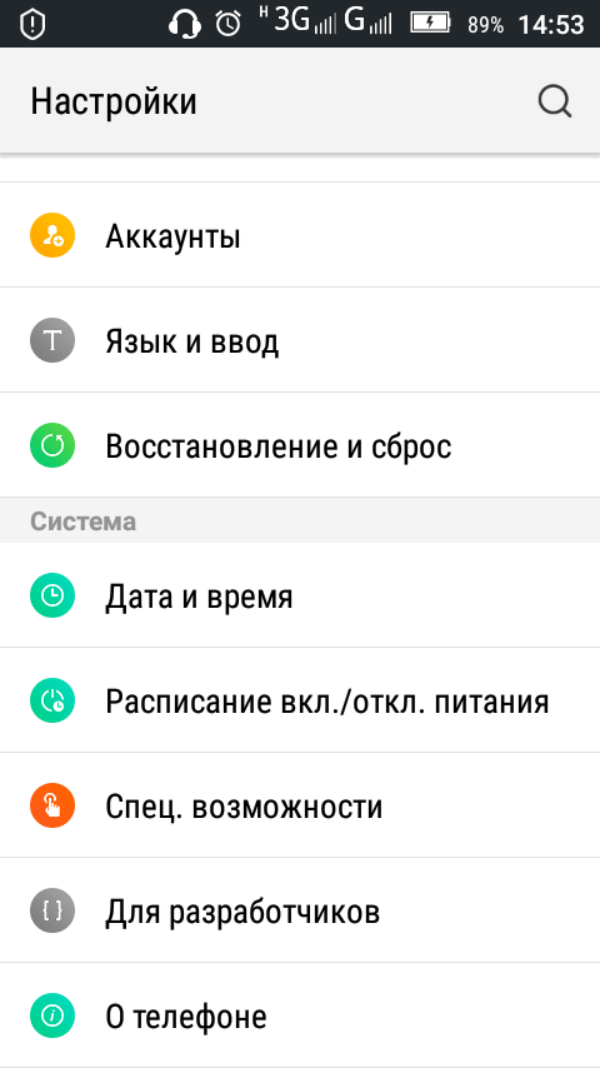 Вы стали разработчиком
Вы стали разработчиком
Теперь вы сможете выполнить переустановку приложения Play Market.
- Скачайте с сайта маркета http://playmarket-load.com/файл Play Market.apk ;
- Удалите все данные и обновления и сотрите кэш установленного на мобильном устройстве приложения;
- Удалите сам Play Market;
- Запустите скачанный ранее файл и установите маркет;
- Выполните перезагрузку гаджета.
Заключение
Если вы дошли до последнего способа избавления от ошибки, то дело в устаревших базах данных той версии приложения, которая была установлена ранее на вашем устройстве. Актуальная версия должна работать без проблем.
Таким образом, мы разобрали, как исправить ошибку при получении данных с сервера DF-DFERH-01 в Play Market.
Ошибка при получении данных сервера Play Market – 3 способа все исправить

Коды ошибок Плей Маркет: [RPC:S-7:AEC-0], [DF-SA-01] и [DF-DFERH-01].
Ошибки этого типа обычно возникают после обновления приложений и имеют несколько довольно простых способов решения.
1. Первое, что вам может помочь – это стереть данные приложения
- Идем в Меню>Настройки>ПрограммыПриложения>Все программы>Google Play Market.
- По очереди жмем кнопки Остановить, Стереть данные, Удалить обновления, Очистить кэш.

- Проделываем то же самое для Google Services Framework и Сервисов Google Play.
- Заходим в Меню>Настройки>Аккаунты>Google, после чего выбираем свой Google аккаунт и в настройках синхронизации убираем все галочки.

- А теперь перезагрузите устройство.
- Возвращаем галочки в настройках Google аккаунта, если появится уведомление об ошибке синхронизации – игнорируем.
- Снова перезагружаем устройство и проверяем работоспособность приложения.
Если же это не помогло, и по-прежнему Плей Маркет пишет «ошибка сервера» – пробуем второй способ.
2. Удаление Google аккаунта и создание нового
- Возвращаемся в Меню>Настройки>Аккаунты>Google и ищем в правом верхнем углу экрана три точки (рядом с лупой), нажимаем на них и удаляем Google аккаунт.

- Перезагружаем устройство, создаем новый аккаунт, заново скачиваем проблемное приложение. Ошибка получения данных сервера Play Market должна исчезнуть.
В случае, если уведомление об ошибке не исчезло – смотрим следующий способ.
3. Переустановка Play Market. Семь бед – один RESET
Данный способ рассчитан на опытных пользователей и очень похож на стирание данных приложения. Разница в том, что сейчас вам нужно будет активировать режим разработчика.
Чтобы активировать режим разработчика, нужно зайти в Меню>Настройки>Об устройствеО телефоне>, найти пункт «Номер сборки» и нажать по нему семь раз.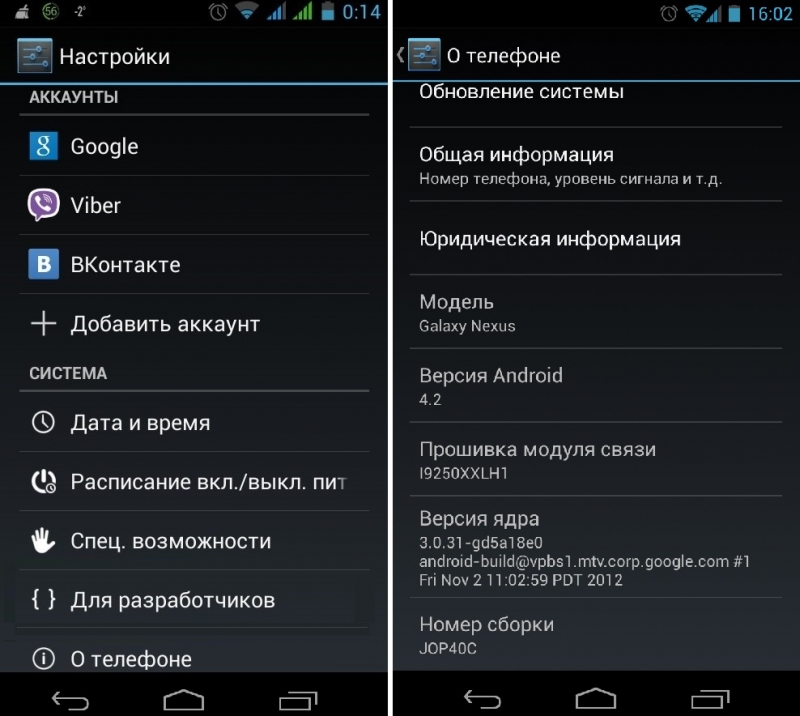
Теперь все готово, чтобы мы смогли переустановить Play Market.
В процессе выполнения нижеуказанных действий, у вас могут всплывать уведомления – не обращайте на них внимания.
- Скачиваем файл .apk с самой последней версией программы (подробнее это описано тут).
- Удаляем весь кэш, стираем данные приложения, обновления, как делали это в самом первом пункте, удаляем само приложение.
- Запускаем скачанный .apk, устанавливаем последнюю версию.
- Как только приложение будет установлено, перезагрузите ваш гаджет и пользуйтесь Play Market с удовольствием.
А обо всех других ошибках в Плей Маркете читайте тут или здесь.
Ошибка при получении данных с сервера Play Market. Как исправить?
Несмотря на то, что многие пользователи мобильных устройств во всем мире предпочитают иметь на своих мобильных гаджетах ОС «Андроид», справедливо полагая, что данная система лучше и надежнее своих конкурентов, недавно разработчики преподнесли неприятный сюрприз. После обновления прошивки телефона новейшие флагманы стали сообщать о том, что возникла ошибка при получении данных с сервера Play Market. Поэтому все пользователи бросились искать решение данной проблемы.
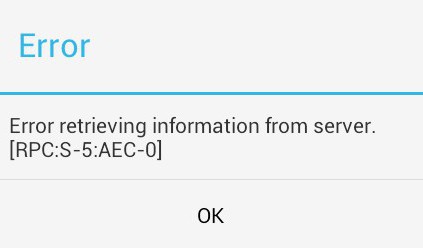
Блокировка
Первое, что вам необходимо проверить, если у вас возникла ошибка при получении данных с сервера, — возможную блокировку данного сервиса встроенными средствами. Скачайте любой файловый менеджер для вашего устройства через компьютер.
После запуска перейдите в папку system/etc. Нас интересует файл hosts. Открываем его любым текстовым редактором. Изначально в данном файле должна находиться всего одна строка со значением localhost. Всё остальное можно смело удалять.
Очистка вручную
Поскольку мы начали со способа, требующего скачивания на устройство файлового менеджера, сразу же стоит упомянуть о наиболее опасном методе решения проблемы в сервисе «Плей Маркет». Ошибка при получении данных с сервера может возникать из-за сбитых или ломаных настроек аккаунта и самого приложения. Поэтому одним из путей преодоления данной проблемы является очистка содержимого папки com.android.vending с помощью файлового менеджера. Эта методика рекомендована исключительно для продвинутых пользователей.
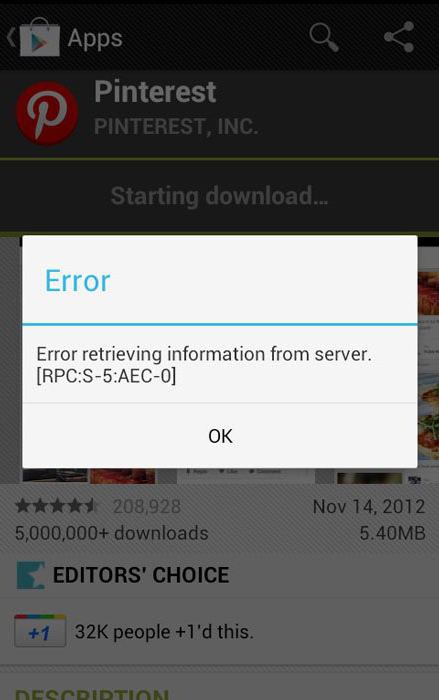
Очистка данных
Если вы считаете, что проблема возникла во время вашего пользования Google Play, то, возможно, вам поможет полный сброс данных приложения. Для этого заходим в настройки телефона и выбираем «Приложения» (программы). Ошибка при получении данных с сервера возникает при работе трёх утилит — Google Play, Google Services Framework, сервисов Google Play. Для всех этих приложений нужно повторить одну и ту же процедуру. Выбираем их в списке и поочередно нажимаем команды «Остановить», «Удалить обновления», «Очистить кэш» и «Стереть данные».
После этого идем в настройки «Гугл»-аккаунта и отключаем всю синхронизацию на телефоне. Перезагружаем устройство. Теперь можно проверять работоспособность Play Market.
Сразу стоит отметить, что данный метод не особо хорош и был, по-видимому, составлен не совсем компетентными людьми. Анализируя вышеперечисленные действия, можно предположить, что ошибка кроется в настройках аккаунта, но мы просто огораживаем его от приложения, не устраняя источник самой проблемы.
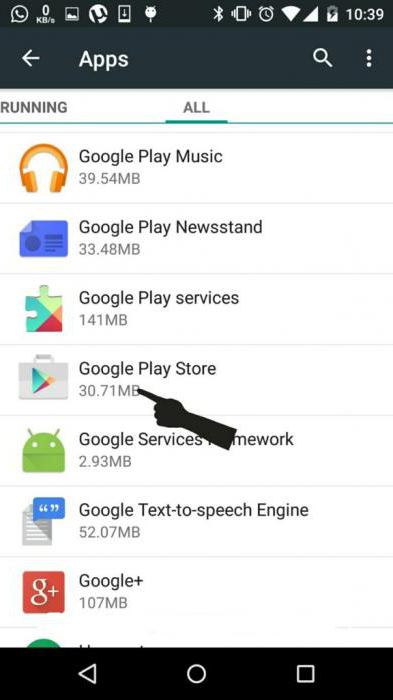
Переустановка
Один из самых простых и безопасных способов избавиться от сообщения «Ошибка при получении данных с сервера Play Market» — это переустановить полностью Google Play Market. Удалите его полностью с вашего устройства, а затем скачайте и переустановите его с помощью персонального компьютера.
Если вспомнить предыдущий параграф, то можно с уверенностью сказать, что данный способ сработает далеко не всегда. Но поскольку он относительно безопасный, его стоит опробовать в первую очередь.
Кроме переустановки приложения также стоит вспомнить о том, что ошибка при получении данных с сервера начинает появляться на устройствах после обновления системы. Вы можете либо откатить ОС на момент до обновления, либо перепрошить устройство на более старую версию. Во всяком случае, делать это надо аккуратно, поскольку самостоятельное вмешательство в систему гаджета может повлечь за собой отказ в техническом обслуживании со стороны продавца.
Аккаунт
Данный способ является другой стороной медали в решении проблемы. Предполагается, что ошибка закралась в данные самого пользователя за счет синхронизации. Если ваше устройство после всех предыдущих действий пишет: «Ошибка при получении данных с сервера», то выберите один из следующих приёмов.
- Сброс устройства. Зайдите в настройки телефона и нажмите «Восстановление и сброс». Все данные, касающиеся аккаунта и приложений, будут удалены. После этой операции можете опять присоединить существующий аккаунт к устройству. После скачивания приложений все данные вернутся на место.
- Если предыдущий способ не помог, попробуйте удалить существующий «Гугл»-аккаунт и вместо него добавить новый.
- Либо просто присоедините второй аккаунт без удаления старого.
Скорее всего, именно один из данных способов вам поможет.
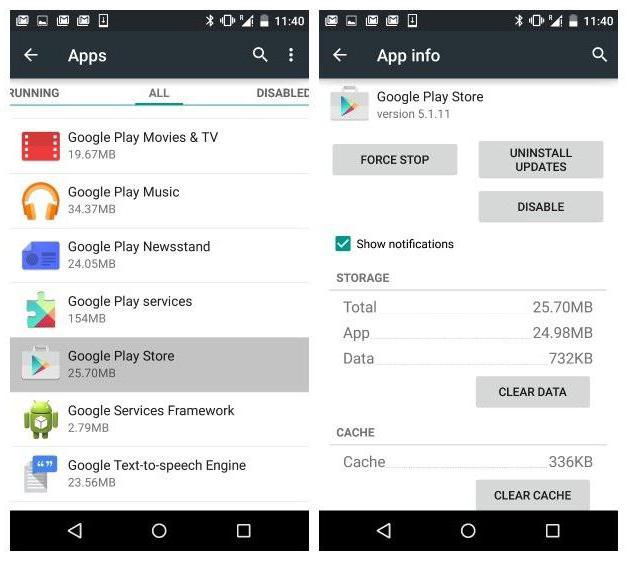
Сервис
Поскольку ошибка при получении данных с сервера появляется после официального обновления операционной системы устройства, вы имеете полное право обратиться в сервисный центр с подобной проблемой, и они обязаны будут провести бесплатное техобслуживание. Так что сто раз сначала подумайте, стоит ли самостоятельно пытаться исправить ошибку, ведь после ваших манипуляций вам запросто могут отказать в помощи. Особенно если вы своими руками превратите свой гаджет в обыкновенный «кирпич». В таком случае готовьте деньги на новый мобильный телефон.